GoPro-Video verwackelt? GoPro-Video stabilisieren
[Neu] Es wird weithin angenommen, dass die neue DJI Osmo Aktion in der Bildstabilisierungsleistung die GoPro Hero11 Black überwiegt.
"Ich bin Besitzer einer GoPro Hero11 und mache gerne Videos damit. Aber egal ob Skifahren, Surfen oder Mountenbiken, das Problem mit den Videos ist, dass sie ruckeln und wackeln, und man am Ende aus 100h Videomaterial höchstens 3min herausschneiden kann, was man zu einem einigermaßen brauchbaren Video verarbeiten kann. Nun suche ich eine Software Lösung und bitte nur eine Software Lösung. Welche dieses Material stabilisiert und es brauchbar macht."
Da die meisten GoPro Besitzer bei Bewegungen oder beim Sport Videos aufnehmen, ruckeln und wackeln GoPro Videos, vor allem in 4K eher. 6 von 10 UHD Videos sind verwackelt, weil der eingebaute Stabilisator sogar in der GoPro Hero11 in vielen Situationen bei 2160p nutzlos ist. Zum Beispiel ruckeln sicherlich GoPro 4K @50fps und 4K @60fps Videos, die beim Radfahren, Laufen, Tauchen, Surfen und Skifahren gefilmt wurden, sowie Slow-Motion Videos.
Wenn Ihr 4K GoPro Video bereits ruckelte, können Sie sich an die Nachbearbeitung wenden: mit VideoProc GoPro Video stabilisieren. Diese Video Stabilisator Software wird das Original-Video analysieren, Bewegungsvektoren verfolgen, absolute Bewegungsvektoren erhalten, den gesamten Frame verschieben und durch bestimmte Bewegungskompensation ein relativ stabilisiertes Bild bekommen.




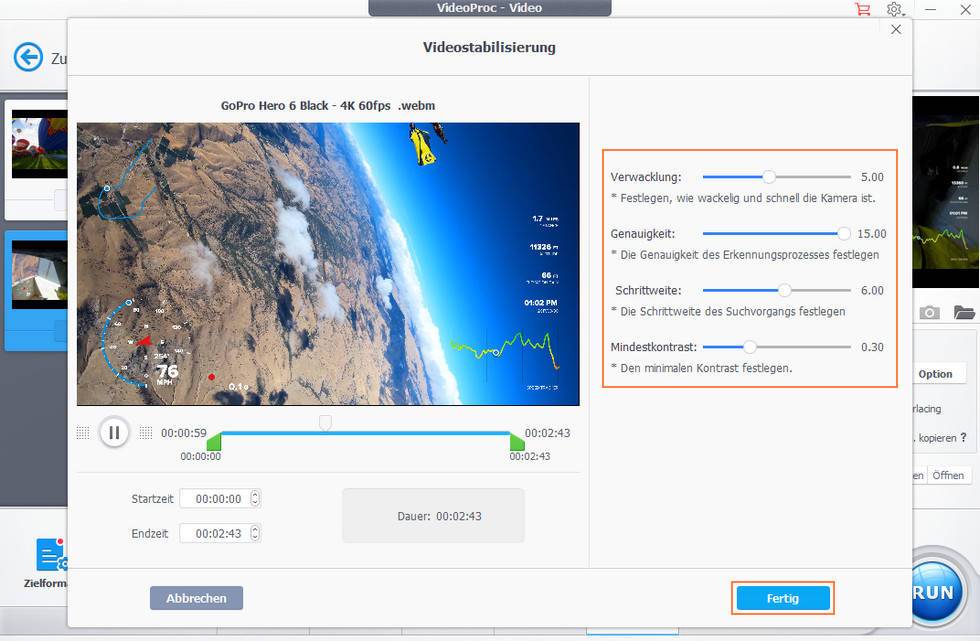




 Home
Home

